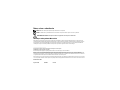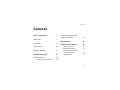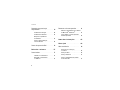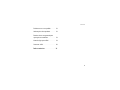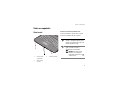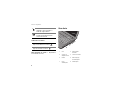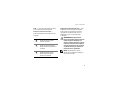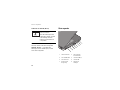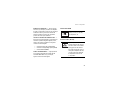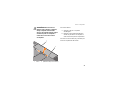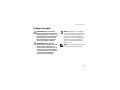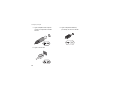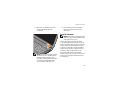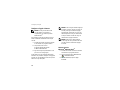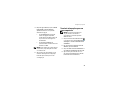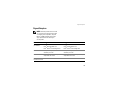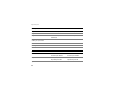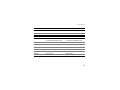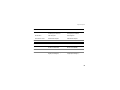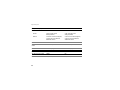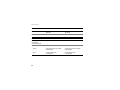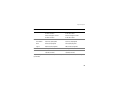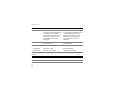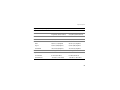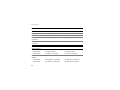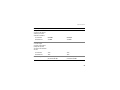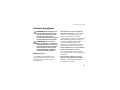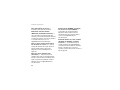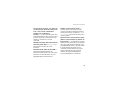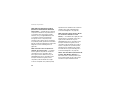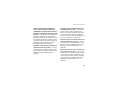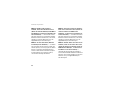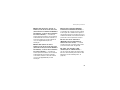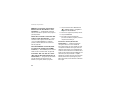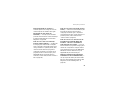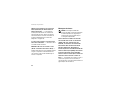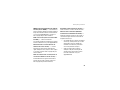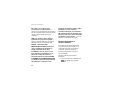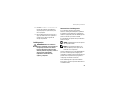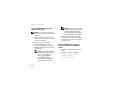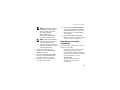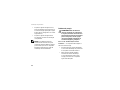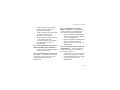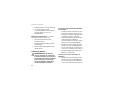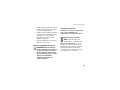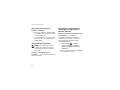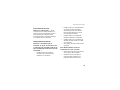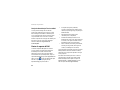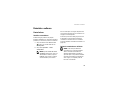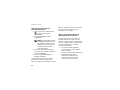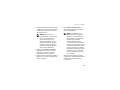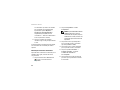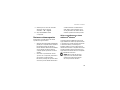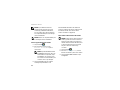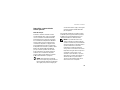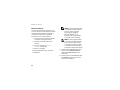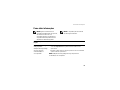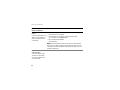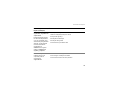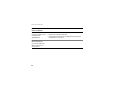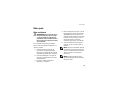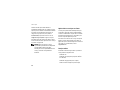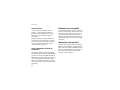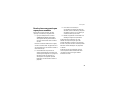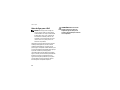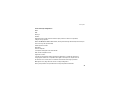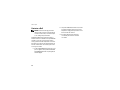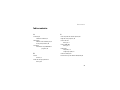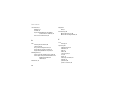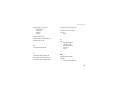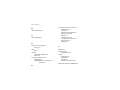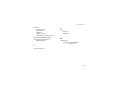Vostro™ | A840/A860
Guia de configuração e
de referência rápida

Notas, avisos e advertências
NOTA:
NOTA indica informações importantes para melhor utilizar o computador.
AVISO:
Um AVISO indica a possibilidade de danos no hardware ou de perda de dados e explica como evitar o problema.
ADVERTÊNCIA:
ADVERTÊNCIA indica potenciais danos no equipamento, lesões corporais ou mesmo morte.
Informações sobre produtos Macrovision
Este produto inclui tecnologia de protecção de copyright que está protegida por direitos de algumas patentes dos E.U.A. e outros direitos de
propriedade intelectual pertencentes à Macrovision Corporation e a outros proprietários de direitos. A utilização desta tecnologia de protecção
de copyright tem de ser autorizada pela Macrovision Corporation e destina-se a uma utilização doméstica e a outras utilizações limitadas de
visualização, excepto se autorizado pela Macrovision Corporation. É proibida a engenharia inversa ou desmontagem.
_________________
As informações neste documento estão sujeitas a alterações sem aviso prévio.
© 2008 Dell Inc. Todos os direitos reservados.
É estritamente proibida qualquer reprodução destes materiais sem autorização por escrito da Dell Inc.
Marcas comerciais utilizadas neste texto: Dell, o logótipo DELL, Vostro, Wi-Fi Catcher e DellConnect são marcas comerciais da Dell Inc.;
Bluetooth é uma marca registada da Bluetooth SIG, Inc. e é utilizada pela Dell sob licença; Intel, Pentium, Core e Celeron são marcas registadas
da Intel Corporation nos E.U.A. e noutros países; Microsoft, Windows, Windows Vista e o botão iniciar do Windows Vista são marcas comerciais
ou registadas da Microsoft Corporation nos Estados Unidos da América e/ou noutros países.
Outros nomes e marcas comerciais podem ser mencionados neste documento como referência às entidades que invocam essas marcas e nomes
ou os seus produtos. A Dell Inc. declara que não tem qualquer interesse de propriedade relativamente a marcas e nomes comerciais de terceiros.
Modelos PP37L, PP38L
Agosto de 2008 N/P F528J Rev. A02

Conteúdo
3
Conteúdo
Sobre o computador . . . . . . . . 7
Vista frontal
. . . . . . . . . . . . . . 7
Vista direita
. . . . . . . . . . . . . . 8
Vista esquerda
. . . . . . . . . . . . . 10
Remoção da bateria
. . . . . . . . . 12
Configuração rápida
. . . . . . . . 15
Ligação à Internet
. . . . . . . . . . . 17
Configurar a ligação à Internet
. .
18
Transferir informações para
um novo computador
. . . . . . . . . 19
Especificações
. . . . . . . . . . 21
Resolução de problemas
. . . . 35
Mensagens de erro
. . . . . . . .
35
Mensagens do sistema
. . . . . .
44
Resolução de problemas de
software e hardware
. . . . . . .
46
Dell Diagnostics
. . . . . . . . . .
47

Conteúdo
4
Sugestões para resolução
de problemas
. . . . . . . . . . . . . . 49
Problemas de energia
. . . . . . .
50
Problemas de memória
. . . . . .
52
Bloqueios e problemas
de software
. . . . . . . . . . . .
53
Serviço de Actualização
Técnica da Dell
. . . . . . . . . .
56
Centro de suporte da Dell . . . . . . 56
Reinstalar o software
. . . . . . . 57
Controladores
. . . . . . . . . . . . . 57
Identificar controladores
. . . . .
57
Reinstalar controladores
e utilitários
. . . . . . . . . . . . .
57
Restaurar o sistema operativo . . . 61
Utilizar a opção Restaurar o sistema
do Microsoft
®
Windows
®
. . . . .
61
Como utilizar o suporte de dados
Sistema operativo
. . . . . . . . .
63
Como obter informações . . . . 65
Obter ajuda
. . . . . . . . . . . . . 69
Obter assistência
. . . . . . . . . . 69
Apoio técnico e serviços
ao cliente
. . . . . . . . . . . . . .
70
Serviços online
. . . . . . . . . . .
70
Serviço AutoTech
. . . . . . . . .
72
Serviço automatizado de estado
de encomendas
. . . . . . . . . .
72

Conteúdo
6

Sobre o computador
7
Sobre o computador
Vista frontal
L
UZES DE ESTADO DO DISPOSITIVO
As luzes localizadas no apoio de mãos, na parte
frontal do computador, indicam o seguinte:
1 luzes de estado
do dispositivo
2 conectores de áudio
3 mesa sensível
ao toque
1
3
2
Luz de alimentação – Acende-se
quando o computador é ligado e pisca
quando o computador se encontra num
modo de gestão de energia.
Luz de actividade da unidade de disco
rígido – Acende-se quando o
computador lê ou grava dados.
AVISO: Para evitar a perda
de dados, nunca desligue o
computador enquanto a luz
estiver a piscar.

Sobre o computador
8
CONECTORES DE ÁUDIO
MESA
SENSÍVEL AO TOQUE — Disponibiliza a
funcionalidade de um rato.
Vista direita
Luz de estado da bateria – Acende-se
fixamente ou pisca para indicar o
estado da carga da bateria.
Luz de estado de WiFi – Acende-se
quando o funcionamento em rede
sem fios está activado.
Ligue os auscultadores no conector
Ligue um microfone no conector
1 ecrã 2 luzes de estado
do teclado
3 conector do
adaptador de CA
4 conector do modem
5 teclado 6 botão de ejecção
da unidade óptica
7 luz da
unidade óptica
8 unidade óptica
2
3
1
6
7
8
5
4

Sobre o computador
9
ECRÃ — Para obter mais informações sobre o
ecrã, consulte o Dell Technology Guide.
LUZES DE ESTADO DO TECLADO —
As luzes localizadas acima do teclado indicam
o seguinte:
CONECTOR DO ADAPTADOR DE CA — Liga o
adaptador de CA ao computador. O adaptador
de CA converte a corrente CA na corrente CC
requerida pelo computador. Pode conectar o
adaptador de CA com o computador ligado
ou desligado.
ADVERTÊNCIA: O
adaptador de CA
funciona com tomadas eléctricas universais.
Contudo, as fichas de alimentação e as
extensões eléctricas variam de acordo com
os países. Se utilizar um cabo incompatível
ou ligar incorrectamente o cabo à extensão
ou à tomada eléctrica, pode provocar um
incêndio ou danos no equipamento.
NOTA: Ligue firmemente o cabo de
alimentação e o adaptador e certifique-se
de que a luz está acesa.
Acende-se quando o teclado
numérico é activado.
Acende-se quando a função de
fixação de maiúsculas (Caps Lock)
é activada.
Acende-se quando a função
de fixação de deslocamento
(Scroll Lock) é activada.
9
A

Sobre o computador
10
CONECTOR DO MODEM (RJ-11)
T
ECLADO — Para obter mais informações sobre
o teclado, consulte o Guia de Tecnologia Dell.
UNIDADE ÓPTICA — Para obter mais
informações sobre a unidade óptica, consulte
o Guia de Tecnologia Dell.
Vista esquerda
Liga a linha telefónica ao
conector do modem.
Para obter informações sobre
a utilização do modem, consulte
a documentação online do
modem que foi fornecida com
o computador.
1 ranhura de PC Card 2 ranhura do leitor
de cartões 3 em 1
3 conector IEEE 1394a 4 conectores USB (2)
5 conector de rede 6 conector VGA
7 encaixe do cabo
de segurança
8 aberturas de
ventilação
1
2
4
7
8
5
6
3

Sobre o computador
11
RANHURA DE PC CARD — Suporta uma PC
Card como, por exemplo, um modem ou adaptador
de rede. O computador é fornecido com uma tampa
instalada na ranhura, para evitar a entrada de
objectos estranhos no interior do computador
quando não há uma placa instalada.
LEITOR DE CARTÕES MULTIMÉDIA 3 EM 1 —
Proporciona um método rápido e conveniente para
visualizar e partilhar fotografias digitais, música,
vídeos e documentos guardados nos seguintes
cartões de memória digitais:
• Cartão de memória Secure Digital (SD)
• Cartão Secure Digital High Capacity (SDHC)
• Cartão multimédia (MMC)
CONECTOR IEEE 1394A — Liga dispositivos
que suportam transferências de dados de alta
velocidade IEEE 1394a como, por exemplo,
algumas câmaras de vídeo digitais.
CONECTORES USB
F
ICHA DE REDE (RJ-45)
Liga dispositivos USB como, por
exemplo, um rato, um teclado,
uma impressora, etc.
Liga o computador a uma rede.
As duas luzes junto do conector
indicam o estado e a actividade
das ligações de rede sem fios.
Para obter informações sobre a
utilização do adaptador de rede,
consulte o manual do utilizador
do dispositivo fornecido com
o computador.

Sobre o computador
12
CONECTOR VGA
E
NCAIXE DO CABO DE SEGURANÇA —
Permite ligar ao computador um dispositivo
anti-furto disponível comercialmente.
ABERTURAS DE VENTILAÇÃO — O computador
utiliza um ventilador interno para fazer circular
o a através das grelhas e evitar, desta forma,
o sobreaquecimento do computador. O ventilador
liga-se automaticamente quando o computador fica
demasiado quente.
ADVERTÊNCIA: Não obstrua, não
introduza objectos, nem permita a
acumulação de pó nas grelhas de
ventilação. Não guarde o seu computador
Dell™ em ambientes com pouca ventilação,
como uma mala fechada, enquanto está em
funcionamento. Restringir o fluxo de ar pode
danificar o computador ou causar um
incêndio. Quando aquece, o computador
liga o ventilador. O ruído da ventoinha é
normal e não indica um problema com a
ventoinha ou com o computador.
Remoção da bateria
ADVERTÊNCIA: Antes de trabalhar no
interior do computador, leia as informações
de segurança fornecidas com o mesmo.
Para obter informações adicionais sobre
melhores práticas de segurança, consulte a
página inicial de Conformidade
regulamentar em www.dell.com/
regulatory_compliance.
ADVERTÊNCIA: A utilização de uma
bateria incompatível pode aumentar o risco
de incêndio ou de explosão. Substitua a
bateria apenas por uma bateria compatível
adquirida na Dell. A bateria foi concebida
para o seu computador Dell™. Não utilize
baterias de outros computadores neste
computador.
Liga dispositivos de vídeo como,
por exemplo, um monitor.

Sobre o computador
13
ADVERTÊNCIA: Antes de remover ou
substituir a bateria, desligue o computador,
desligue o adaptador de CA da tomada
eléctrica e do computador, desligue o modem
da tomada de parede e do computador e
remova todos os outros cabos externos
do computador.
Para retirar a bateria:
1 Assegure-se de que o computador
está desligado.
2
Desloque as duas patilhas de desbloqueio
situadas na parte inferior do computador e
retire a bateria do respectivo compartimento.
Para voltar a colocar a bateria, faça-a deslizar para
dentro do compartimento até encaixar.
1 bateria 2 patilhas de desbloqueio da bateria (2)
1
2

Sobre o computador
14

Configuração rápida
15
Configuração rápida
ADVERTÊNCIA:
Antes de trabalhar no
interior do computador, leia as informações
de segurança fornecidas com o mesmo. Para
obter informações adicionais sobre melhores
práticas de segurança, consulte a página
inicial de Conformidade regulamentar em
www.dell.com/regulatory_compliance.
ADVERTÊNCIA:
O adaptador de CA
funciona com tomadas eléctricas universais.
Contudo, as fichas de alimentação e as
extensões eléctricas variam de acordo com
os países. Se utilizar um cabo incompatível
ou ligar incorrectamente o cabo à extensão
ou à tomada eléctrica, pode provocar
incêndio ou danos no equipamento.
AVISO: Quando desligar o cabo adaptador
de CA do computador, segure a ficha (não o
próprio cabo) e puxe-a com firmeza mas de
forma suave para evitar danificar o cabo.
Quando enrolar o cabo do adaptador de CA,
certifique-se de que segue o ângulo do
conector no adaptador de CA para evitar
danificar o cabo.
NOTA: Alguns dispositivos podem não estar
incluídos se não os tiver encomendado.

Configuração rápida
16
1 Ligue o adaptador CA ao respectivo
conector no computador e à tomada
eléctrica.
2 Ligue o cabo de rede.
3 Ligue os dispositivos USB como,
por exemplo, um rato ou um teclado.

Configuração rápida
17
4 Abra o visor do computador e pressione
o botão de alimentação para ligar
o computador.
NOTA: Recomenda-se que ligue e desligue
pelo menos uma vez o computador antes
de instalar quaisquer placas ou ligar o
computador a um dispositivo de ancoragem
ou a qualquer outro dispositivo externo
como, por exemplo, uma impressora.
5 Ligue-se à Internet. Consulte “Ligação à
Internet” na página 17 para obter mais
informações.
Ligação à Internet
NOTA: Os fornecedores de serviços Internet
(ISP) e os serviços que disponibilizam variam
de uns países para os outros.
Para se ligar à Internet, precisa de um modem
ou de uma ligação de rede e de um fornecedor de
Internet. Se estiver a utilizar uma ligação de acesso
telefónico, ligue uma linha telefónica ao conector
do modem no computador e à ficha de parede do
telefone antes de configurar a ligação à Internet.
Se estiver a utilizar uma ligação DSL ou uma
ligação através de modem por cabo/satélite,
entre em contacto com o seu ISP ou com o suporte
técnico da sua rede móvel para obter instruções
de configuração.

Configuração rápida
18
Configurar a ligação à Internet
NOTA: As instruções incluídas nesta
secção referem-se unicamente a
computadores com sistema operativo
Windows Vista
®
.
Para configurar uma ligação à Internet com um
atalho no ambiente de trabalho fornecido pelo
seu ISP:
1 Guarde e feche todos os ficheiros abertos
e saia de todos os programas abertos.
2 Clique duas vezes no ícone
do ISP no ambiente de trabalho
do Microsoft
®
Windows
®
.
3 Siga as instruções apresentadas no ecrã
para concluir a configuração.
Se não existir um ícone do ISP no ambiente de
trabalho ou se pretender configurar uma ligação à
Internet com um ISP diferente, execute os passos
abaixo na secção adequada.
NOTA:
Se não conseguir estabelecer ligação
à Internet, consulte o
Guia de Tecnologia da
Dell
. Se já conseguiu estabelecer ligação
anteriormente, poderá estar a ocorrer uma
falha temporária no serviço do ISP. Contacte
o ISP para verificar o estado do serviço ou
tente efectuar a ligação mais tarde.
NOTA: Tenha à mão os dados relativos
à subscrição do serviço do ISP. Se não tem
um ISP, consulte o assistente de Ligação
à Internet.
Sistema operativo
Microsoft
®
Windows Vista
®
1 Guarde e feche todos os ficheiros abertos e
saia de todos os programas abertos.
2 Clique no botão Iniciar do Windows Vista
→ Painel de controlo
3 Em Rede e Internet, clique em Ligar
à Internet.

Configuração rápida
19
4 Na janela Ligar à Internet, clique em Banda
larga (PPPoE) ou Acesso telefónico,
dependendo da forma como pretende
estabelecer a ligação:
• Escolha Banda larga se pretender
utilizar uma ligação do tipo DSL,
modem através de satélite, modem de
TV por cabo ou de tecnologia sem
fios Bluetooth.
• Escolha Acesso telefónico se
pretender utilizar um modem de acesso
telefónico ou RDIS.
NOTA: Se não souber qual o tipo de ligação
a seleccionar, clique em Ajudar a escolher
ou contacte o ISP.
5 Siga as instruções apresentadas no ecrã
e utilize as informações de configuração
fornecidas pelo seu ISP para concluir
a configuração.
Transferir informações para um
novo computador
NOTA: As instruções incluídas nesta
secção referem-se unicamente a
computadores com sistema operativo
Windows Vista
®
.
1 Clique no botão Iniciar do Windows Vista
e, em seguida, clique em Transferir ficheiros
e definições → Iniciar a transferência fácil
do Windows.
2 Na caixa de diálogo Controlo de conta do
utilizador, clique em Continuar.
3 Clique em Iniciar uma nova transferência ou
em Continuar a transferência em execução.
4 Siga as instruções fornecidas no ecrã
pelo assistente do Windows Easy Transfer
(Transferência fácil do Windows).

Configuração rápida
20
A página está carregando...
A página está carregando...
A página está carregando...
A página está carregando...
A página está carregando...
A página está carregando...
A página está carregando...
A página está carregando...
A página está carregando...
A página está carregando...
A página está carregando...
A página está carregando...
A página está carregando...
A página está carregando...
A página está carregando...
A página está carregando...
A página está carregando...
A página está carregando...
A página está carregando...
A página está carregando...
A página está carregando...
A página está carregando...
A página está carregando...
A página está carregando...
A página está carregando...
A página está carregando...
A página está carregando...
A página está carregando...
A página está carregando...
A página está carregando...
A página está carregando...
A página está carregando...
A página está carregando...
A página está carregando...
A página está carregando...
A página está carregando...
A página está carregando...
A página está carregando...
A página está carregando...
A página está carregando...
A página está carregando...
A página está carregando...
A página está carregando...
A página está carregando...
A página está carregando...
A página está carregando...
A página está carregando...
A página está carregando...
A página está carregando...
A página está carregando...
A página está carregando...
A página está carregando...
A página está carregando...
A página está carregando...
A página está carregando...
A página está carregando...
A página está carregando...
A página está carregando...
A página está carregando...
A página está carregando...
A página está carregando...
A página está carregando...
-
 1
1
-
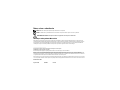 2
2
-
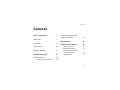 3
3
-
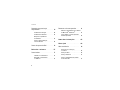 4
4
-
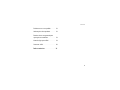 5
5
-
 6
6
-
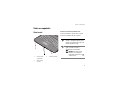 7
7
-
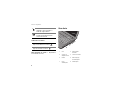 8
8
-
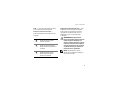 9
9
-
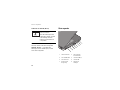 10
10
-
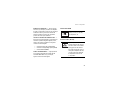 11
11
-
 12
12
-
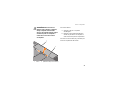 13
13
-
 14
14
-
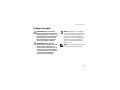 15
15
-
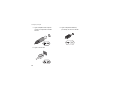 16
16
-
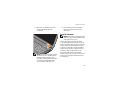 17
17
-
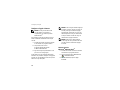 18
18
-
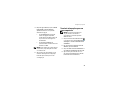 19
19
-
 20
20
-
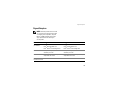 21
21
-
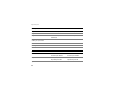 22
22
-
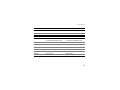 23
23
-
 24
24
-
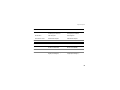 25
25
-
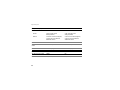 26
26
-
 27
27
-
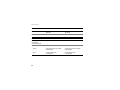 28
28
-
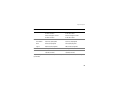 29
29
-
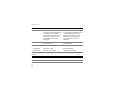 30
30
-
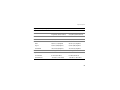 31
31
-
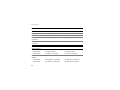 32
32
-
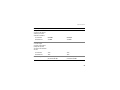 33
33
-
 34
34
-
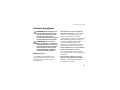 35
35
-
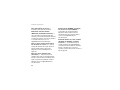 36
36
-
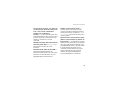 37
37
-
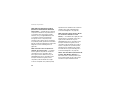 38
38
-
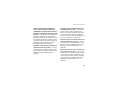 39
39
-
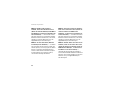 40
40
-
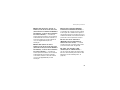 41
41
-
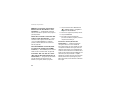 42
42
-
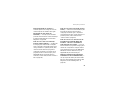 43
43
-
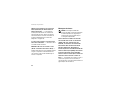 44
44
-
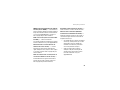 45
45
-
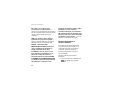 46
46
-
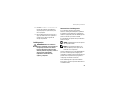 47
47
-
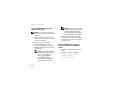 48
48
-
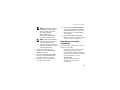 49
49
-
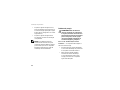 50
50
-
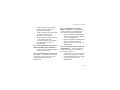 51
51
-
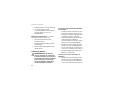 52
52
-
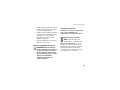 53
53
-
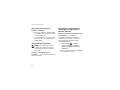 54
54
-
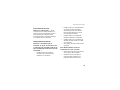 55
55
-
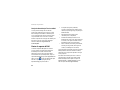 56
56
-
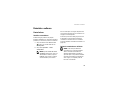 57
57
-
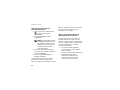 58
58
-
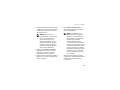 59
59
-
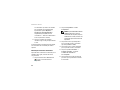 60
60
-
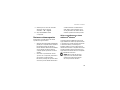 61
61
-
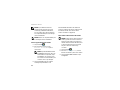 62
62
-
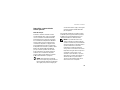 63
63
-
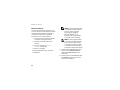 64
64
-
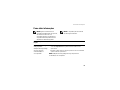 65
65
-
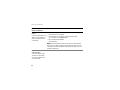 66
66
-
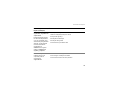 67
67
-
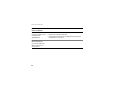 68
68
-
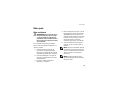 69
69
-
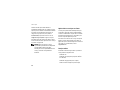 70
70
-
 71
71
-
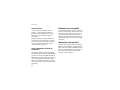 72
72
-
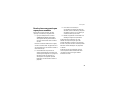 73
73
-
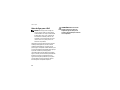 74
74
-
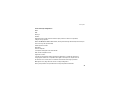 75
75
-
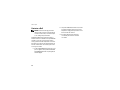 76
76
-
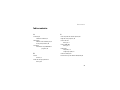 77
77
-
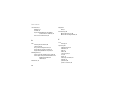 78
78
-
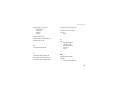 79
79
-
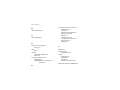 80
80
-
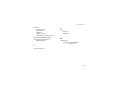 81
81
-
 82
82
Dell Vostro A840 Guia rápido
- Tipo
- Guia rápido
- Este manual também é adequado para
Artigos relacionados
-
Dell Vostro A840 Guia rápido
-
Dell Vostro 1320 Manual do usuário
-
Dell Vostro A840 Manual do proprietário
-
Dell Vostro A840 Manual do usuário
-
Dell Vostro A840 Manual do usuário
-
Dell Vostro A840 Manual do usuário
-
Dell Vostro A840 Manual do usuário
-
Dell Vostro 1520 Manual do usuário
-
Dell Latitude E4200 Guia rápido